GUIX Studio: mikrokontrolery Renesas Synergy w aplikacjach graficznych [1]
Konfigurację projektu zaczynamy od zakładki BSP i jej okna Properties. Wybieramy tu wersję biblioteki (w momencie pisania tego artykuły była dostępna wersja 1.1.0) i typu wspieranego modułu ewaluacyjnego. W wierszu RTOS being used wybieramy opcję ThreadX – rysunek 11.
Po wybraniu używanego RTOS dodajemy nowy wątek o nazwie Main Thread. W tym celu w oknie konfiguracji wybieramy zakładkę Threads, potem klikamy na przycisk New i zostanie utworzony nowy wątek New Thread. W właściwościach wątku trzeba zmienić wartości domyślne na (rysunek 12):
- Symbol: main_thread
- Name: Main Thread
- Rozmiar stosu: 2048 bajty
- Priorytet 6
- Interwał czasowy: 10 tick.
Do tak utworzonego wątku w następnym kroku dodajemy moduł drivera wyświetlacza LCD (warstwa HAL). W tym celu w oknie Main Threads Modules klikamy na New i kolejno wybieramy Driver -> Graphics -> Display Driver on r_gldc – rysunek 13.
Następnie dodany driver jest konfigurowany w oknie Properties tak jak na rysunku 14.
Użycie systemu RTOS powoduje, że przesyłanie danych z i do sterownika wyświetlacza wymaga implementacji specjalnych funkcji komunikacyjnych framework. W tym przypadku będą to drivery i funkcje API interfejsu SPI. Na rysunku 15 pokazano schematycznie strukturę interfejsu SPI Framework.
Najpierw dodajemy driver komunikacji sterownika wyświetlacza z mikrokontrolerem (warstwa HAL).Tak jak poprzednio w oknie Main Thread Modules dodajemy moduł New-> Driver -> Connectivity -> SCI Common – rysunek 16, a następnie New->Driver->SPI Driver on r_rspi. Dodanie tego ostatniego drivera oraz jego konfiguracja zostały pokaźne na rysunku 17.





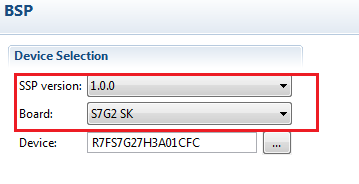
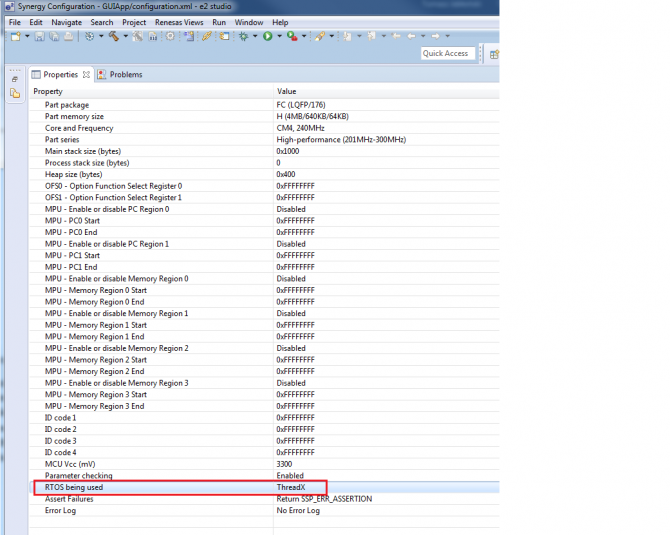
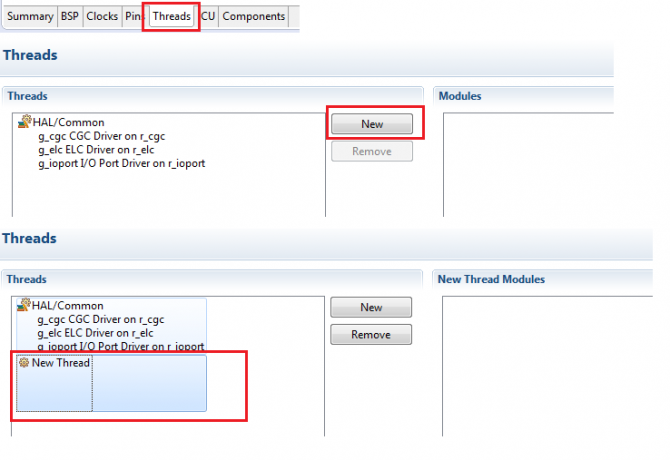
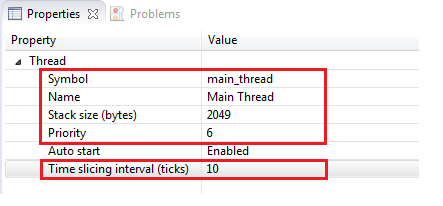
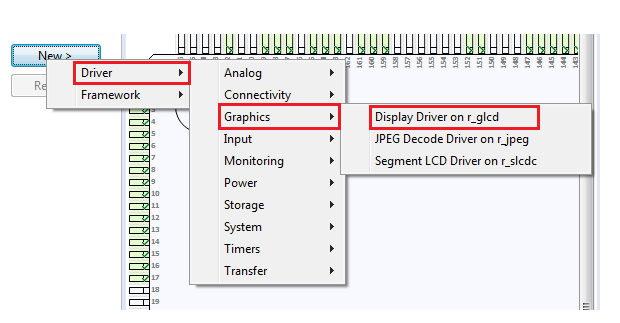
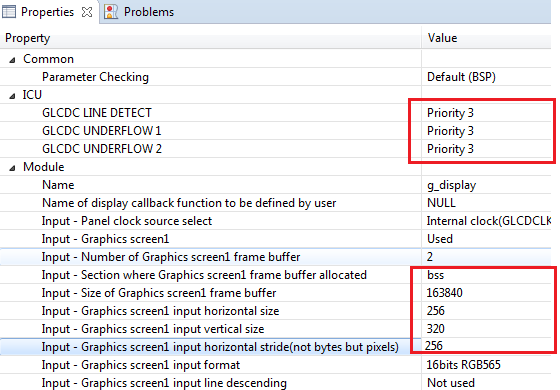
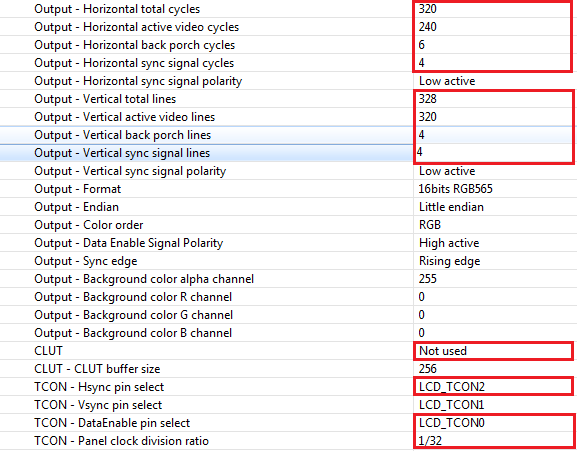
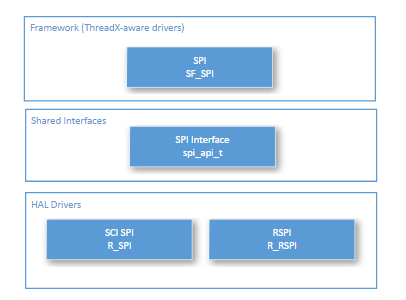
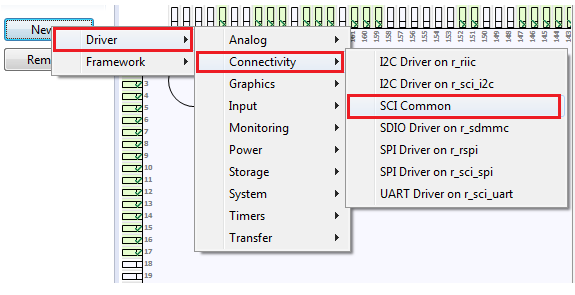

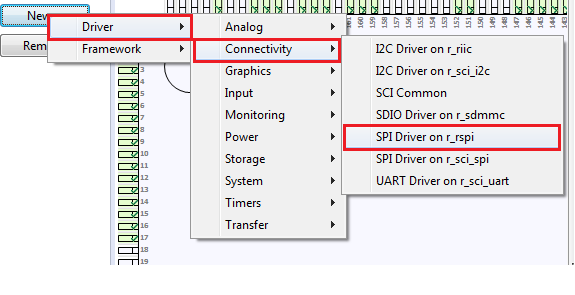
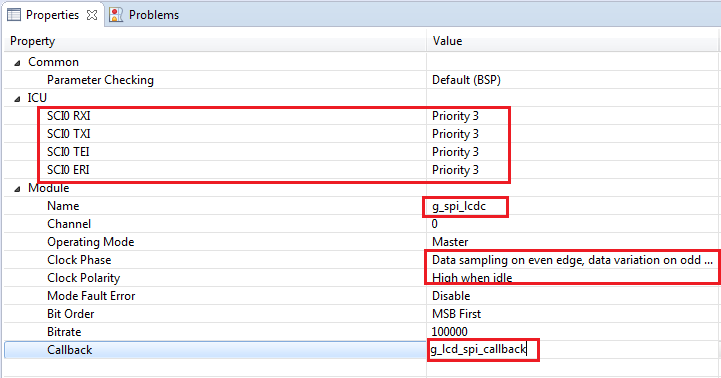
 [RAQ] Uproszczenie pokładowych systemów bezpieczeństwa oraz zwiększenie wydajności wideo dzięki zastosowaniu GMSL
[RAQ] Uproszczenie pokładowych systemów bezpieczeństwa oraz zwiększenie wydajności wideo dzięki zastosowaniu GMSL  Cyfrowa transformacja polskich firm przyspiesza – raport Polcom 2025
Cyfrowa transformacja polskich firm przyspiesza – raport Polcom 2025  MIPS S8200 dostarcza oprogramowanie RISC-V NPU umożliwiające fizyczną AI w autonomicznej sieci brzegowej
MIPS S8200 dostarcza oprogramowanie RISC-V NPU umożliwiające fizyczną AI w autonomicznej sieci brzegowej 





